Aby zamówić usługę kompleksowej obsługi, musisz mieć aktywne konto w Centrum działań. Na stronie tej znajdziesz narzędzia do przesyłania plików danych oraz konfigurację punktu końcowego usługi internetowej. Po podpisaniu umowy konto zostanie utworzone przez zespół ds. kompleksowego zamawiania.
Początkowa konfiguracja konta
Po utworzeniu konta na adres e-mail powiązany z Twoim kontaktem biznesowym w Google zostanie wysłany e-mail z potwierdzeniem. E-mail zawiera linki do Twojego konta w Centrum działań oraz do przewodnika wprowadzającego.
Aby dokończyć początkową konfigurację konta:
Kliknij link do konta w e-mailu z potwierdzeniem. Podczas pierwszej wizyty w Centrum działań pojawi się prośba o dodanie informacji kontaktowych na wypadek nagłego zdarzenia (jeśli nie zostały jeszcze dodane). Aby wypełnić swoje dane kontaktowe, postępuj zgodnie z tymi instrukcjami. Informacje kontaktowe można później zaktualizować na stronie Konto i użytkownicy > Informacje kontaktowe.
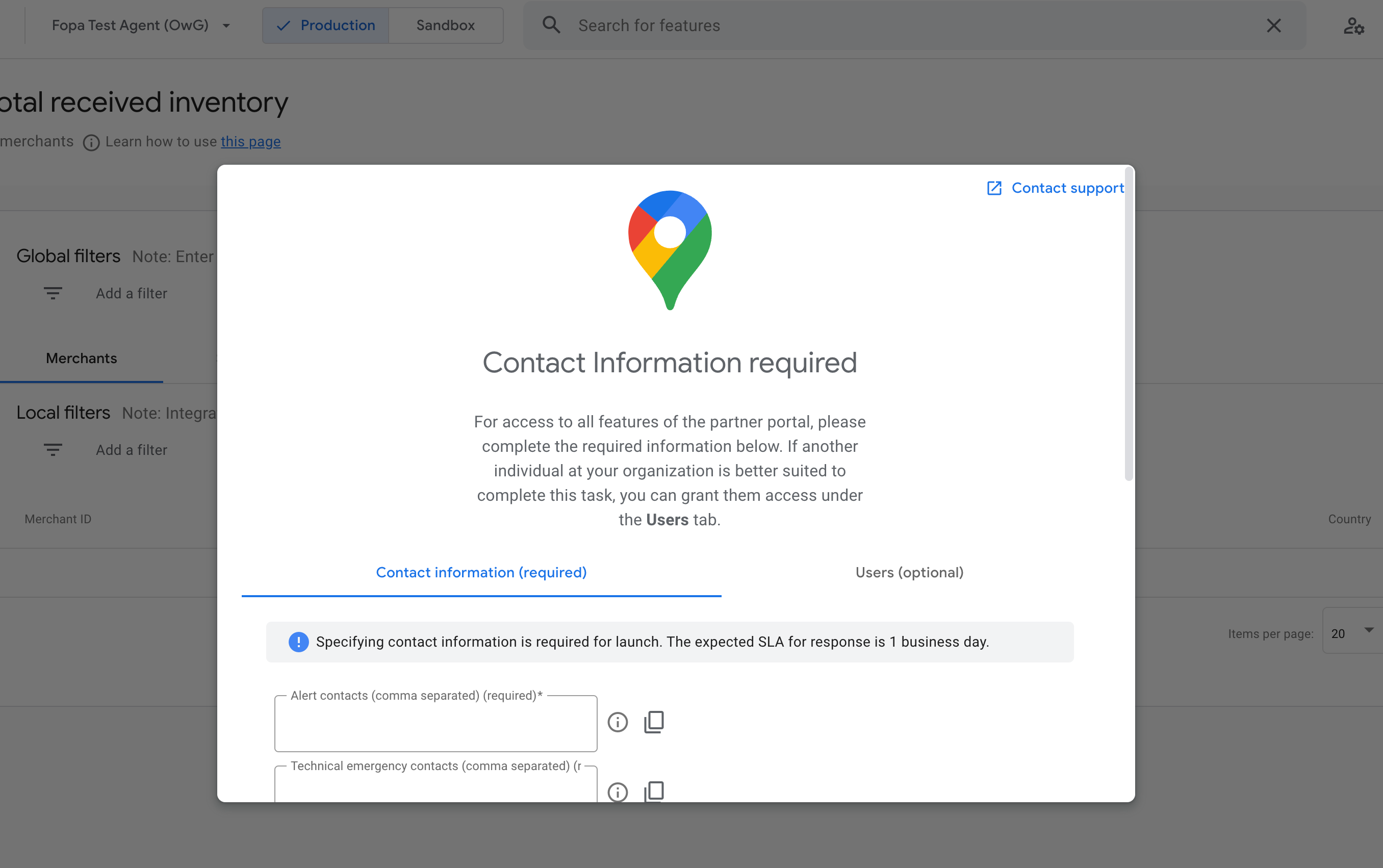
W Centrum działań otwórz stronę Konto i użytkownicy. Na karcie Użytkownicy możesz przyznać dostęp członkom zespołu, dodając ich konta do listy użytkowników. Więcej informacji znajdziesz w artykule Konta i użytkownicy.
Po wstępnej konfiguracji konta Twój zespół może używać Centrum działań jako głównego narzędzia do zarządzania kompleksową integracją funkcji Zamówienia. Aby dowiedzieć się więcej, wykonaj czynności opisane na stronie Zadania wstępne.
Zarządzanie markami
W przypadku kompleksowej pomocy w zamawianiu marka składa się z kolekcji lokalizacji. Każda lokalizacja ma nazwę marki, logo, politykę prywatności, warunki korzystania z usługi, kraj docelowy i język docelowy. Umożliwia to określenie lokalizowanego brandingu na poziomie kraju i języka. Marki są konfigurowane oddzielnie w piaskownicy i w produkcji. Musisz skonfigurować markę z co najmniej jedną lokalizacją w każdym kraju, w którym masz restauracje. W przeciwnym razie Twoje restauracje nie będą widoczne w Google ani nie będzie można ich testować w Centrum działań. Szczegółowe instrukcje dotyczące lokalizacji marek znajdziesz na stronie Zarządzanie markami.
Zadania wprowadzające
Na stronie Obowiązkowe zadania znajdziesz listę czynności, które musisz wykonać, aby rozpocząć korzystanie z usługi, oraz informacje o pierwszej konfiguracji konta. Wykonaj je, aby mieć pewność, że Twoje konto działa prawidłowo.
Konfigurowanie projektu Google Cloud
Aby zarządzać integracją z interfejsami End-to-End Ordering API, musisz mieć projekt Google Cloud. Możesz utworzyć nowy projekt lub użyć istniejącego. Zalecamy utworzenie nowego projektu, ponieważ Google musi mieć do niego dostęp.
Po utworzeniu projektu musisz mieć numer projektu Cloud i adres e-mail projektu Cloud, aby kontynuować proces wdrażania:
- Numer projektu Cloud znajdziesz w konsoli Google Cloud. Kliknij Strona główna > Panel > Informacje o projekcie.
- Adres e-mail projektu Cloud znajduje się w sekcji Administracja > Uprawnienia projektu > Uprawnienia.Potrzebny jest adres e-mail z rolą Właściciel.
Dodaj i zapisz numer projektu oraz adres e-mail na platformie Centrum działań > Zadania w ramach wdrożenia > Konfiguracja projektu w chmurze.
Konfigurowanie źródła pliku danych
Pliki pliku danych musisz hostować w swojej infrastrukturze. Usługa kompleksowego zamawiania obsługuje 3 typy rozwiązań do hostowania plików: Google Cloud Storage, Amazon S3 oraz host internetowy z mapą witryny udostępniającą pliki przez HTTPS. Dodatkowe wymagania dotyczące źródła pliku danych znajdziesz na stronie Wymagania wstępne. Następnie wykonaj czynności opisane w odpowiednich sekcjach w zależności od typu źródła pliku danych.
Początkowa konfiguracja źródła pliku danych w Google Cloud Storage
- W Centrum działań otwórz kartę Zadania w ramach wdrożenia.
- Przejdź do kroku Wybierz źródło pliku danych.
- Wypełnij formularz „Źródło pliku danych”:
- Metoda dostarczania pliku danych – wybierz Google Cloud Storage.
- Plik znacznika – podaj adres URL pliku
marker.txt. - Pliki danych – podaj adres URL zasobnika GCS zawierającego kanały danych.
- Kliknij Prześlij.
Początkowa konfiguracja źródła pliku danych w Amazon S3
- W Centrum działań otwórz kartę Zadania wstępne.
- Przejdź do kroku Wybierz źródło pliku danych.
- Wypełnij formularz „Źródło pliku danych”:
- Metoda dostarczania pliku danych – wybierz Amazon S3.
- Plik znacznika: podaj adres URL pliku
marker.txt. - Pliki danych: podaj adres URL zasobnika S3 zawierającego pliki danych.
- Identyfikator dostępu: wpisz identyfikator klucza dostępu usługi IAM z uprawnieniami do odczytu zasobów S3.
- Klucz dostępu: wpisz tajny klucz dostępu z uprawnieniami do odczytu zasobów S3.
- Kliknij Prześlij.
Początkowa konfiguracja źródła pliku danych w protokole HTTPS za pomocą mapy witryny
- W Centrum działań otwórz kartę Zadania w ramach wprowadzenia.
- Przejdź do kroku Wybierz źródło pliku danych.
- Wypełnij formularz „Źródło pliku danych”:
- Metoda przesyłania pliku danych – wybierz HTTPS.
- Plik mapy witryny – podaj adres URL pliku
sitemap.xml. - Nazwa użytkownika – wpisz nazwę użytkownika, aby uzyskać dostęp do serwera HTTPS.
- Hasło – wpisz hasło do uzyskania dostępu do serwera HTTPS.
- Kliknij Prześlij.
Po skonfigurowaniu konta możesz zmienić ustawienia źródła pliku danych na stronie Konfiguracja > Pliki danych.
skonfigurować konto usługi,
Aby wysyłać uwierzytelnione żądania HTTPS do interfejsów API Google, takich jak interfejs API aktualizacji w czasie rzeczywistym i interfejs API asynchronicznej aktualizacji zamówienia, musisz mieć konto usługi.
Aby skonfigurować konto usługi:
- Otwórz konsolę Google Cloud.
- Z Twoim kontem w Centrum działań jest też powiązany projekt Google Cloud. Wybierz ten projekt, jeśli nie jest jeszcze wybrany.
- W menu po lewej stronie kliknij Konta usługi.
- Kliknij Utwórz konto usługi.
- Wpisz nazwę konta usługi i kliknij Utwórz.
- W sekcji Wybierz rolę kliknij Projekt > Edytujący.
- Kliknij Dalej.
- Opcjonalnie: dodaj użytkowników, aby przyznać im dostęp do konta usługi, i kliknij Gotowe.
- Kliknij > Utwórz klucz dla utworzonego właśnie konta usługi.
- Jako format wybierz JSON i kliknij Utwórz.
- Po wygenerowaniu nowej pary kluczy publicznych/prywatnych pobierz ją na swoje urządzenie.
Dodawanie adresu URL miejsca realizacji zamówień
Aby przetestować integrację, musisz skonfigurować adres URL interfejsu Fulfillment API. Adres URL realizacji łączy konto Actions Center z adresem URL punktu końcowego usługi internetowej, który hostuje usługę internetową zaimplementowaną zgodnie ze schematem działania realizacji.
Aby skonfigurować adres URL realizacji:
- W Centrum działań kliknij Konfiguracja > Punkty końcowe.
- W polu tekstowym na karcie Zamawianie kompleksowego punktu końcowego dodaj adres URL miejsca realizacji zamówień zastępczego. Na tym etapie adres URL realizacji nie musi być działającym adresem URL.
- Kliknij Zapisz zmiany.
